
Nilalaman
- Kasabay ng pagkakaroon ng Mga Naunang Bersyon ng Palitan
- Mga Kinakailangan sa Antas ng Pagganap ng Domain at Forest
- Minimum na Mga Kinakailangan sa Hardware
- Mga Sinusuportahang Sistema ng Pagpapatakbo
- Pagpapatakbo ng Pag-setup ng Exchange Server 2016
- Pagpili ng Role ng Server
- Pag-install ng Puwang at Lokasyon
- Organisasyon ng Exchange
- Mga Setting ng Proteksyon ng Malware
- Mga Suriin sa Kahandaan
- I-install ang Microsoft Unified Communities Managed API 4.0
- Buod
Kasabay ng pagkakaroon ng Mga Naunang Bersyon ng Palitan
Kung nagpaplano kang mag-install sa isang mayroon nang Exchange Organization, dapat walang bersyon na 2007 o mas maaga sa Organisasyon.
Kung mayroon kang Exchange 2007 o mas maaga, pagkatapos ay sa kasamaang palad kakailanganin mong mag-upgrade sa Exchange 2010 muna. Kasama ka nito sa pag-install ng isang bagong Exchange 2010 server sa mayroon nang Exchange Organization at pagkatapos ay paglipat ng mga mailbox sa server ng Exchange 2010.
Kapag ang lahat ng mga mailbox ay nailipat sa Exchange 2010 server, maaari mo nang mai-decommission ang Exchange 2007 o mas maagang server bago mo mai-install ang Exchange 2016.
Mga Kinakailangan sa Antas ng Pagganap ng Domain at Forest
Mga Controller ng Domain
Ang mga antas ng pag-andar ng domain at kagubatan ay kailangang Windows 2008 o mas bago. Ang lahat ng mga kinokontrol sa domain ng Windows 2003 ay dapat na ma-upgrade o ma-demote.
Ang server na iyong mai-install na Exchange sa DAPAT ay bahagi ng domain ng Aktibong Direktoryo.
Minimum na Mga Kinakailangan sa Hardware
Mga Kinakailangan sa Processor para sa pagtakbo sa Bare Metal Server
- Ang Intel Processor na sumusuporta sa arkitektura ng Intel 64
- AMD Processor na sumusuporta sa AMD64 platform
Mga nagpoproseso ng Intel Itanium IA64 HINDI suportado
Mga Kinakailangan sa Virtual na Proseso
Hindi tinukoy ng Microsoft ang eksaktong mga kinakailangan ngunit ang aking rekomendasyon ay 2 Virtual Cores minimum.
Memorya
- Para sa Exchange Server na may Tungkulin sa Mailbox - minimum na 8 Gig
- Para sa Exchange Server na may Edge Role Role - 4 Gig minimum
Laki ng File File
Ang laki ng pahina sa server ng Exchange ay kailangang itakda sa laki ng RAM kasama ang 10 MB, sa maximum na 32 Gigs kung gumagamit ng higit sa 32 Gigs ng RAM.
Disk Space
Inirekomenda ng Microsoft:
30 GB na minimum sa drive kung saan mo mai-install ang Exchange.
Isang karagdagang 500 MB na magagamit na puwang ng disk para sa bawat pack ng wika ng Unified Messaging (UM) na balak mong i-install.
200 MB minimum na magagamit na puwang ng disk sa drive ng system.
500 MB minimum na magagamit na puwang ng disk sa hard disk na nag-iimbak ng database ng queue ng mensahe.
Format ng File ng Mga Disisyon ng Disk na Sinuportahan ng Exchange Server 2016
Sinusuportahan ng Exchange 2016 ang NTFS file system.
Sinusuportahan din nito ang mas bagong sistema ng file ng ReFS para sa mga pagkahati na naglalaman ng mga file ng log ng transaksyon, mga file ng database, at mga file ng pag-index ng nilalaman.
Mga Sinusuportahang Sistema ng Pagpapatakbo
Ang Windows Server 2012 lamang o mas bago ang sinusuportahan para sa pag-install ng Exchange 2016 at sa iba't ibang mga tungkulin sa Exchange
Ang Exchange 2016 Management Tools ay maaari ding mai-install sa 64 bit na bersyon ng Windows 8.1 o Windows 10.
Ang Windows Server 2012 o mas bago ay dapat na tumatakbo sa Desktop Karanasan mode ibig sabihin, GUI mode.
Kung na-install mo ang Windows Server 2012 o 2012R2 sa Windows Server Core mode, maaari kang mag-isyu ng isang utos ng PowerShell na katulad sa ibaba upang baguhin ito sa GUI mode.
I-install-WindowsFeature Server-Gui-Mgmt-Infra, Server-Gui-Shell -Restart
Kung na-install mo ang Windows Server 2016 bilang isang Karaniwang pag-install, na kung saan ay ang katumbas ng core ng server, o na-install ang Windows Server 2016 bilang isang Nano server, kakailanganin mong muling i-install ang operating system bago ma-install ang Exchange Server 2016. Ikaw Kailangang piliin ang pagpipilian sa pag-install ng Karanasan sa Desktop habang naka-setup.
Pagpapatakbo ng Pag-setup ng Exchange Server 2016
Ipasok ang DVD, buksan ang drive sa explorer at patakbuhin ang Setup.
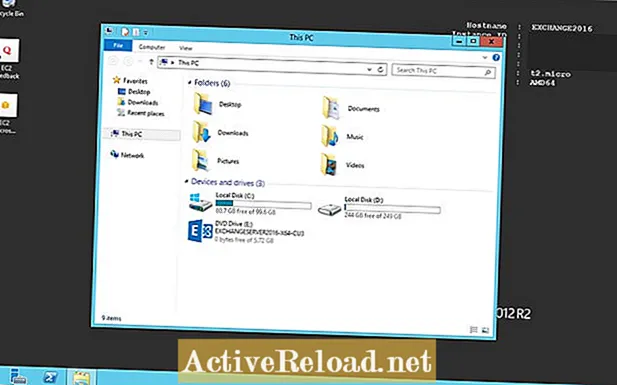
Itatanong ng pag-setup kung nais naming Suriin ang Mga Update. Piliin natin Huwag suriin para sa mga update ngayon at mag-click susunod na.

Pipili kami Huwag gumamit ng mga inirekumendang setting at mag-click susunod na.
Pagpili ng Role ng Server
Pipiliin namin ang Papel na ginagampanan sa mailbox, at Awtomatikong mai-install ang mga tungkulin at tampok ng Windows Server na kinakailangan upang mai-install ang Exchange Server at mag-click susunod na.
Tandaan na sa Exchange 2016, kapag pinili mo ang Papel na ginagampanan sa mailbox, ito ay sa pamamagitan ng default na pag-install ng Mga tool sa pamamahala at kulay abuhin ang Tungkulin ng Edge Transport. Ang Tungkulin ng Edge Transport ay karaniwang naka-install sa isang server na uupo sa isang perimeter network, na nagbibigay ng ligtas na daloy ng mail sa at labas ng samahan. Para sa aming mga layunin, direktang dumadaloy ang mail sa loob at labas ng Exchange server na ito.
Pag-install ng Puwang at Lokasyon
Piliin ang lokasyon ng pag-install. Sa kasong ito, iiwan namin ito sa C drive. Karaniwan ay lilikha ka ng isa pang pagkahati kung saan mo mai-install ang Exchange application.
Organisasyon ng Exchange
Tukuyin ang pangalan para sa iyong Organisasyon ng Exchange. Karaniwan ito ang magiging pangalan ng iyong kumpanya ngunit sa aming kaso, hindi kami likha at tatawagin ito Unang Organisasyon.
WAG tiktikan Ilapat ang modelo ng seguridad ng mga pahintulot na split split ng Active Directory sa samahan ng Exchange.
Gagamitin mo ito kung ang iyong samahan ay sapat na malaki upang ang mga pangkat ng tao ay pinapayagan na lumikha ng mga account ng gumagamit ng Active Directory lamang at isa pang hanay ng mga tao ang pinapayagan na mag-set up lamang ng mga mailbox ng Exchange.
Mag-click susunod na.
Mga Setting ng Proteksyon ng Malware
Ang pag-scan ng malware ay pinagana bilang default.
Gayunpaman, hihimokin ka nitong payagan ka na Huwag paganahin ang pag-scan ng malware. Piliin ang Hindi, at i-click ang susunod.
Mga Suriin sa Kahandaan
Magsisimula na ang setup ng Exchange upang mapatunayan kung maaaring magpatuloy ang pag-setup. Magsisimula din itong mag-install ng anumang kinakailangang mga tampok o tungkulin dahil sinabi namin sa ito na gawin ito awtomatiko.

Ang setup ay tutugon ngayon kasama ang isang listahan ng mga gawain na kailangan naming gawin upang makapagpatuloy sa pag-setup.
Ang unang hakbang ay upang i-reboot ang server para sa mga bagong tungkulin at tampok na magkakabisa.
Ire-restart namin ang server, at susundan ulit ang mga naunang hakbang, at titingnan ang susunod na listahan ng mga gawain na kailangan naming gampanan para sa Mga Pagrepaso ng Kahandaan.

Matapos i-restart ang server at dumaan sa lahat ng naunang mga hakbang sa pag-set up, dapat kaming makakuha ng isa pang mensahe ng Mga Paghahanda ng Kahanda tulad ng nasa ibaba.
I-install ang Microsoft Unified Communities Managed API 4.0
Kailangan lang namin i-install ang Microsoft Unified Communities Managed API 4.0.
Maaari itong ma-download mula sa link na ibinigay sa mensahe ng error.
http://go.microsoft.com/fwlink/?LinkId=260990
Tiyaking iwanan ang window ng mensahe ng Mga Suriing ito na binuksan. Matapos naming mai-install ang UCM API 4.0, maaari lamang kaming mag-click sa subukang muli .
Kung ginagawa mo ito mula sa server mismo, dapat mong patayin Pinahusay na Seguridad sa Internet Explorer kung hindi man ay hindi ka papayag na mag-download ka. Upang patayin Pinahusay na Seguridad sa Internet Explorer, pumunta sa Server Manager, at piliin ang pagpipilian upang i-off ito.

Matapos mag-click sa link, mag-click Mag-download at i-save ang installer. Pagkatapos patakbuhin ito.
Kung isinara mo ang nakaraang window ng mensahe ng Mga Paghahanda ng Kahanda, pagkatapos ay kakailanganin mong dumaan muli sa mga hakbang sa pag-setup. Kung naiwan mong bukas ang window ng mensahe ng Mga Suriin, maaari ka lamang mag-click sa subukang muli. Dapat na ipakita sa amin ngayon ang isang pagpipilian upang mag-install. Maaari naming ligtas na balewalain ang mga babala dahil wala kaming Exchange 2013 o Exchange 2010 sa aming Exchange Organization. Ito ang magiging unang Exchange server. Nakumpleto na ang pag-set up, ngunit kailangan naming i-restart ang server upang makumpleto ang pag-install ng Exchange server. Itala ang link sa mga gawain sa post-install. Kakailanganin namin itong gamitin upang mai-configure ang aming Exchange server upang maaari itong makipag-usap sa labas ng mundo: http://go.microsoft.com/fwlink/p/?LinkId=255372 Kapag nag-restart ang server, mag-log in sa server, at kumonekta sa Exchange Administration Center. Maaari itong makamit sa pamamagitan ng pag-click sa Windows Magsimula button, at pagta-type Exchange Administration Center. Mag-click Magpatuloy sa website (hindi nirerekomenda) at huwag pansinin ang babala. Alam namin na ito ay isang ligtas na site. Mag-log in sa Administrator account na dati mong ginamit upang mai-install ang Exchange.
















